Windows versucht immer wieder gerne selbstständig für Ordnung zu sorgen. Das kennt man zum Beispiel von den Hinweisen, dass auf dem Desktop wenig verwendete Symbole liegen und es gerne hilft, Ordnung zu schaffen. Auch in der Taskleiste unten rechts versucht Windows die Anzahl der angezeigten Symbole zu minimieren. So fehlt schnell schon mal der Lautstärkeregler oder das Symbol vom AntiViren-Programm.
Windows schmeißt diese Symbole nicht vollständig raus, sondern versteckt sie lediglich hinter einem symbolischen Pfeil, der nach oben zeigt:
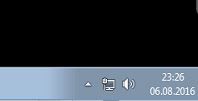
Wenn man auf diesen Pfeil klickt, findet man dort alle Symbole, die normalerweise direkt neben der Uhr erscheinen würden, aber von Windows nicht als so wichtig erachtet werden. Wenn einem die Sortierung so unter Windows 7 nicht gefällt, dann gibt es die Möglichkeit, über den Anpassen-Link hieran Änderungen vorzunehmen:
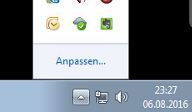
So klappt man die versteckten Windows-Symbole wieder auf
Mit dem Klick gibt es nun eine Übersicht über alle Symbole, die in der Zeile grundsätzlich stehen können und man kann sich nun für jedes Symbol einstellen, wie es sich verhalten soll:
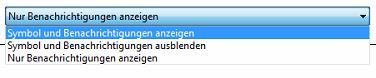
Windows-Symbole und wie sie sich verhalten sollen.
Dabei bedeutet „Nur Benachrichtigungen anzeigen“, dass das Symbol sich „versteckt“ und in den Vordergrund kommt, wenn die Anwendung etwas zu vermelden hat. Zum Beispiel sowas wie „Aktualisierung erfolgreich“. Bei „Symbol und Benachrichtigung ausblenden“ wird es gar nicht mehr angezeigt und bei „Symbol und Benachrichtigung anzeigen“ wird es dauerhaft neben der Windows-Uhr angezeigt. So kann man sich jedes Icon individuell in der Anzeige gestalten. Zusätzlich gibt es noch die Option, dass nichts versteckt werden soll:
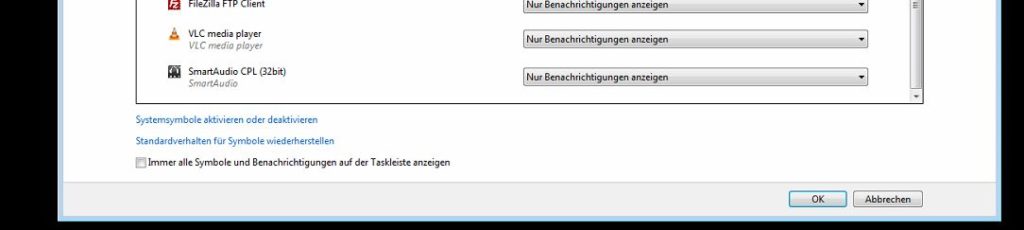
Immer alle Symbole und Benachrichtigungen in der Taskleiste anzeigen
Damit werden alle Symbole, die nicht auf „Symbol und Benachrichtigung ausblenden“ dauerhaft in der Taskleiste angezeigt. Das Versteckspiel mit den Symbolen wird so komplett deaktiviert.


0 Kommentare